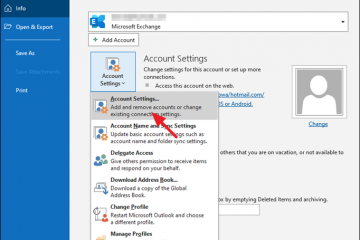La interfaz multimedia de alta definición (HDMI) es la interfaz estándar utilizada para transferir video y audio HD a través de un solo cable en la informática actual. El cable HDMI es bidireccional, lo que significa que puede transmitir datos en ambos sentidos.
Sin embargo, los puertos de entrada y salida HDMI no son bidireccionales. Un puerto de salida HDMI solo puede transmitir datos, y el puerto de entrada HDMI solo puede recibir datos.
Entonces, si desea cambiar el puerto de salida HDMI de su computadora portátil a una entrada para configurar la pantalla de su computadora portátil como monitor, el proceso puede ser un poco complicado. En este artículo, hemos cubierto información sobre cómo puede lograr esto y sus capturas.
¿Puedo cambiar la salida HDMI a la entrada en la computadora portátil?
La respuesta corta a esta pregunta es: no, no puede cambiar su puerto de salida HDMI a entrada. La mayoría de las computadoras portátiles tienen un puerto de salida HDMI estándar incorporado. La forma en que están configurados hace que sea imposible cambiar su configuración.
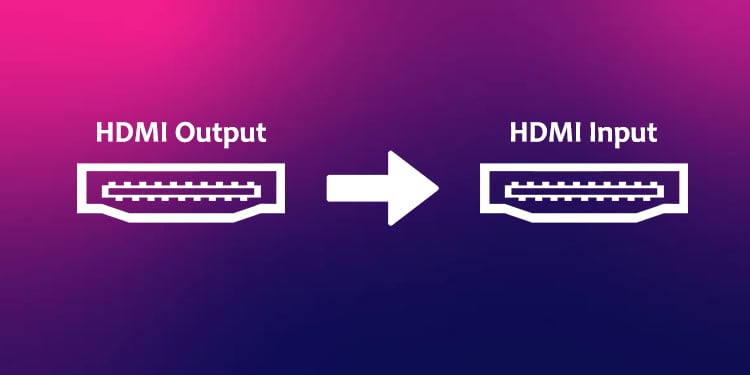
Tendrá que reemplazar el hardware del puerto HDMI si desea lograr este resultado. Sin embargo, algunas computadoras portátiles específicas tienen un puerto de entrada HDMI incorporado. Puede consultar el manual de instrucciones de su computadora portátil para ver si tiene uno.
Sin embargo, incluso si solo tiene un puerto de salida, puede usar métodos alternativos para replicar esta función dependiendo de lo que esté tratando de lograr:
Si desea configurar su computadora portátil como un segundo monitor alternativo, puede usar una función integrada de Windows para hacerlo de forma inalámbrica. Si desea usar la pantalla de su computadora portátil como monitor para una consola de juegos, puede use las funciones de la consola como Remote Play. (Para una mejor latencia, puede conectar su computadora portátil y la consola al enrutador a través de Ethernet). Por último, si desea un puerto de entrada HDMI físico, puede usar accesorios para computadora portátil como una tarjeta de captura.
¿Cómo configurar un puerto de entrada HDMI con una tarjeta de captura?
Una tarjeta de captura es un dispositivo accesorio que se utiliza para capturar la salida de un dispositivo (video y audio) y enviarla a su PC. La tarjeta de captura cuenta con un puerto de entrada HDMI que se puede conectar a dispositivos de salida como consolas de juegos, cámaras e incluso otras computadoras.
La tarjeta de captura se puede conectar a su computadora portátil usando un USB a USB-C o Thunderbolt cable. Lo utilizan principalmente los streamers para capturar su juego y transmitirlo en vivo. Sin embargo, lo mejor de esto es que ofrece un puerto de entrada HDMI físico.
Así es como puede configurar sus tarjetas de captura para obtener un puerto HDMI de entrada en su computadora portátil:
Conecte su Capture la tarjeta a su computadora portátil desde el extremo USB. (Algunas tarjetas de captura tienen el cable USB incorporado, mientras que otras tienen cables extraíbles USB-C o Thunderbolt).
 Para un rendimiento óptimo, debe usar USB 3.0 cuando conecte la tarjeta de captura a su PC. Conecte su dispositivo de salida (cámaras , consolas de juegos, etc.) y la tarjeta de captura mediante un cable HDMI.
Para un rendimiento óptimo, debe usar USB 3.0 cuando conecte la tarjeta de captura a su PC. Conecte su dispositivo de salida (cámaras , consolas de juegos, etc.) y la tarjeta de captura mediante un cable HDMI.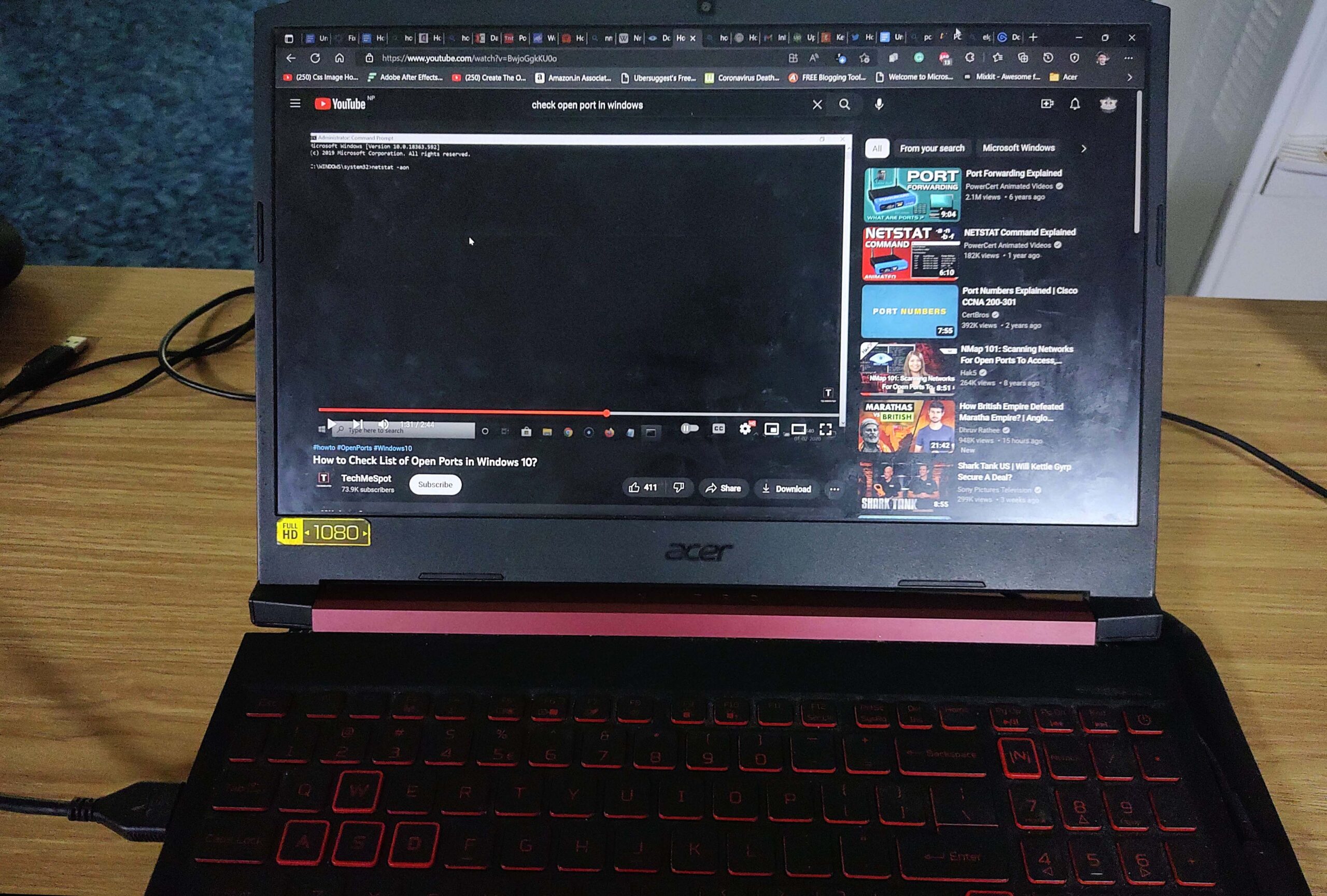
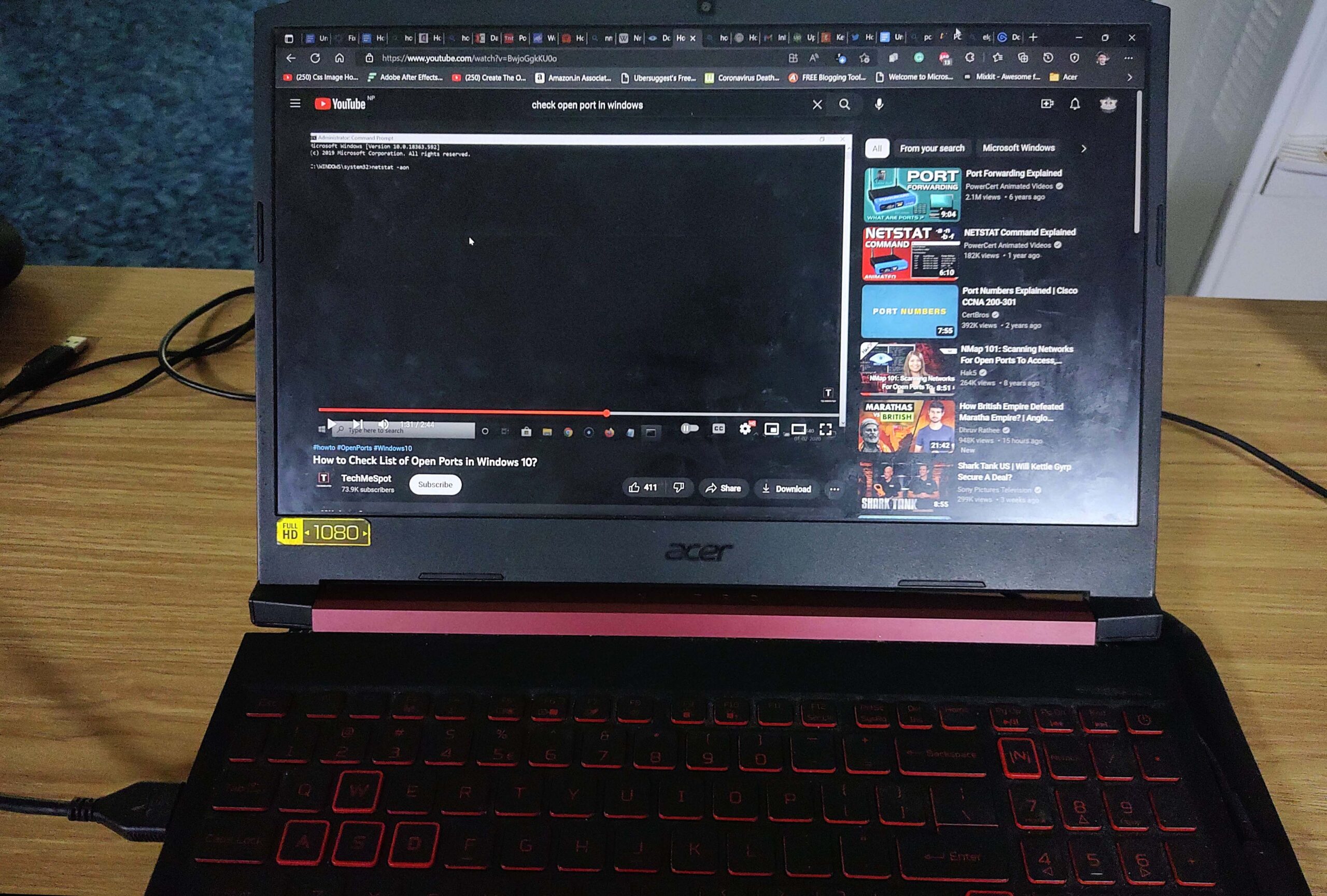 Para algunas tarjetas de captura, es posible que necesite un cable HDMI adicional que pase por el puerto de salida HDMI de la tarjeta hasta el puerto HDMI integrado de su computadora portátil. Algunas tarjetas de captura pueden tener cables de audio para capturar mejor el audio. Dependiendo de la tarjeta de captura, es posible que deba descargar el software del fabricante de la tarjeta de captura en el dispositivo de entrada para configurar su puerto HDMI de entrada.
Para algunas tarjetas de captura, es posible que necesite un cable HDMI adicional que pase por el puerto de salida HDMI de la tarjeta hasta el puerto HDMI integrado de su computadora portátil. Algunas tarjetas de captura pueden tener cables de audio para capturar mejor el audio. Dependiendo de la tarjeta de captura, es posible que deba descargar el software del fabricante de la tarjeta de captura en el dispositivo de entrada para configurar su puerto HDMI de entrada.
Si está pensando en si un divisor o adaptadores HDMI pueden ayudarlo a obtener un puerto de entrada físico, no pueden replicar esas funciones. Se utilizan principalmente para configurar varios monitores con un solo puerto HDMI.
Por último, si realmente desea un puerto de entrada HDMI integrado en su computadora portátil, puede visitar un centro de servicio para reemplazar el puerto HDMI. en sí mismo.